ps猪刚鬣的油性肌肤效果
2022-12-25 23:20:38
来源/作者: /
己有:20人学习过
先看看效果图

1、复制一个图层,然后用图像>调整>去色变为单色。
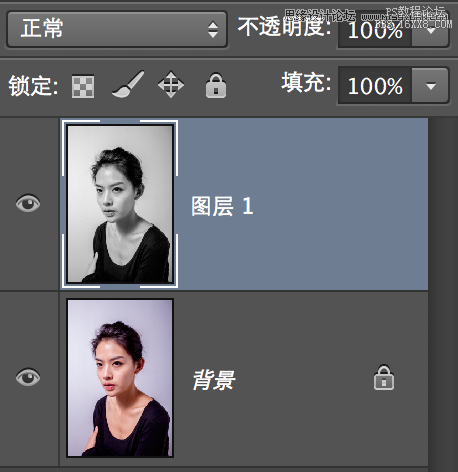
2、用滤镜>滤镜>滤镜库>艺术效果>塑料包装,具体参数就不用记了,根据图片大小和颜色调也发泡的感觉就行了。
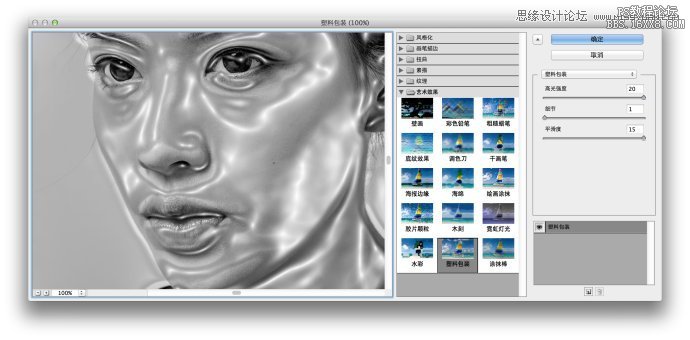
3、用ctrl+shift+L 自动色阶处理一下色调。如果是苹果机,ctrl就是苹果键。
4、用ctrl+alt+2 取得亮部区域的选区。如果是苹果机,ctrl就是苹果键。
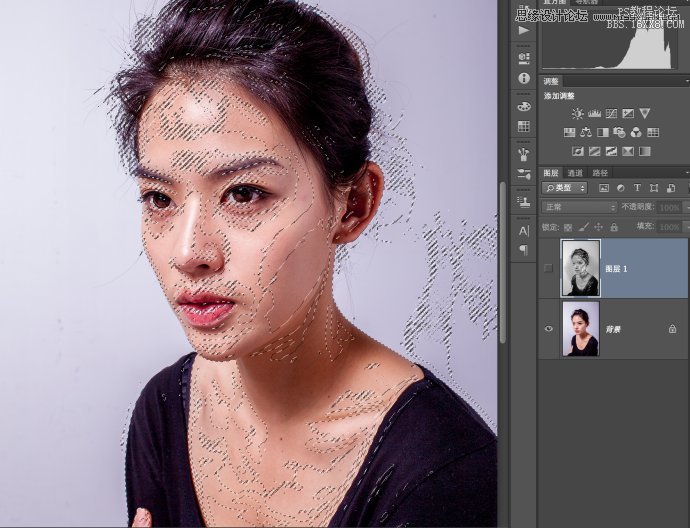
5、把图层1隐藏起来,在背景层上使用曲线命令,把暗部的曲线拉到顶。
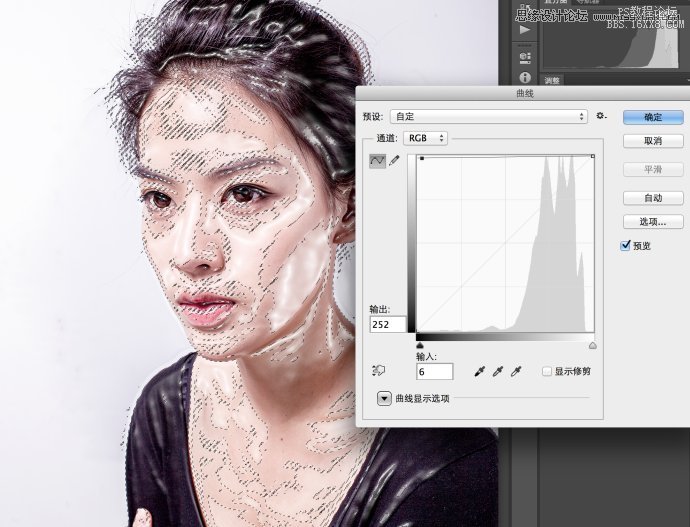
6、好了,大功告成,有不需要滋水的地方自己擦擦吧~

上一篇:用ps制作马赛克边框特效
下一篇:用ps滤镜制作油画效果

























